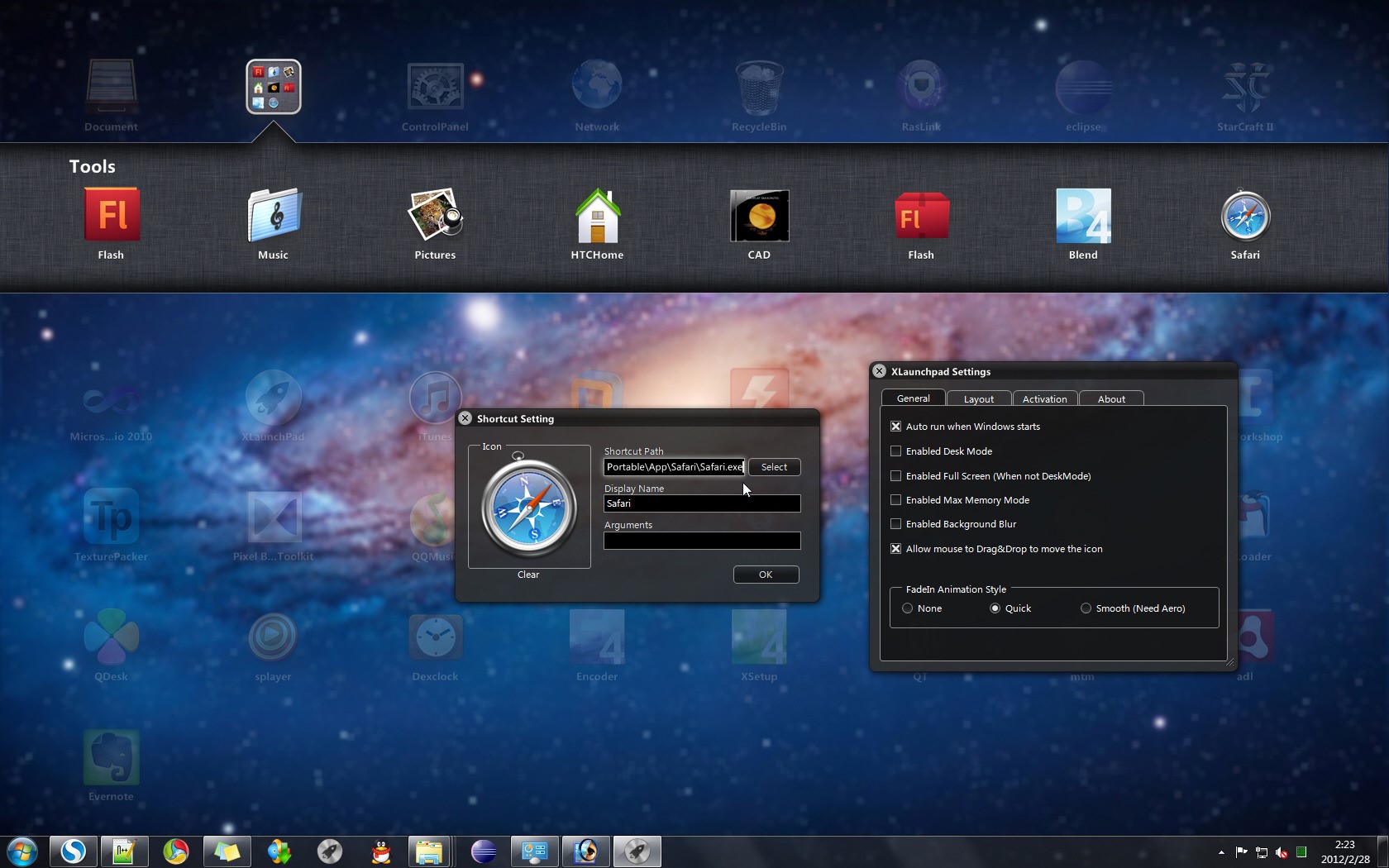Менеджер рабочего стола Dexpot
Здравствуйте Уважаемый Друг.
Наверное, каждый из нас сталкивался с проблемой захламления рабочего стола различными ярлыками, открытыми окнами и программами в которых мы работаем в определённое время.
Сегодня я расскажу о менеджере рабочего стола, а конкретно о бесплатной программе Dexpot.
В самом конце статьи вы найдёте видео урок, который наглядно покажет программу в действии.
Менеджер рабочего стола позволяет создать несколько рабочих столов с индивидуальными ярлыками и открытыми программами, а также удобное перемещение между ними (столами).
Это очень удобно, потому что, к сожалению, диагональ и рабочая область нашего монитора не бесконечна. Однако с помощью программы можно очень легко его расширить.
Скачиваем программу тут:
После того как вы запустите исполняемый файл перед вами откроется окошко, в котором вы должны выбрать язык. Выбираете Russian и ОК.
После этого жмёте далее.
Затем принимаете условия лицензионного соглашения.
Тут выбираете Private Use. Что означает, что программа будет использоваться не для коммерческого использования и будет для вас полностью бесплатна.
В этом окошке вам предлагают установить дополнительный софт (а именно архиватор), я отказываюсь от этого (снимая галочку) и жму установить.
На этом установка закончена и уже доступны 4 рабочих стола.
Для доступа к программе и к её настройкам, нам нужно перейти в область уведомлений (кликнуть по треугольнику) и мы увидим ярлык программы. Кликнув по ярлыку, откроется окно с выбором рабочего стола. Чтобы выбрать тот или иной стол, просто нажмите на него.
Теперь можно открывать любые программы в каждом из столов и удобно перемещаться между ними. Ещё удобнее перемещаться по комбинации клавиш Alt + 1 (где цифра это номер стола).
Теперь расскажу о настройках программы.
Рассмотрим только самые важные настройки.
Нужно зайти в область уведомлений и щёлкнуть правой кнопочкой мыши по значку программы, выберите настройки.
Откроется окошко настройки с разбитыми настройками по нескольким категориям.
Вкладка общие.
Можно настроить количество столов, начальный стол (по умолчанию первый).
Если вы хотите чтобы программа при старте Windows запускалась автоматически, то поставьте галочку «Автозапуск с Windows», в противном случае вам нужно будет каждый раз запускать программу вручную с помощью ярлыка.
Вкладка вид.
Тут можно настроить, что будет происходить на нажатии на значок программы в трее (области уведомлений) — Ctrl + щелчок на иконку.
По умолчанию открывается диспетчер открытых окон на всех рабочих столах.
Элементы управления.
Настройка горячих клавиш для доступа к различным функциям и фишкам.
Переключение столов.
Если вы хотите чтобы на каждом столе были индивидуальные значки и фоновый рисунок. То поставьте соответствующие галочки в окне.
Чтобы видеть кнопки открытых программ на панели задач поставьте галочку напротив «Сохранять все кнопки в панели задач видимыми».
Тогда на любом рабочем столе будет видно, какие программы активны в данный момент.
Плагины и модули.
На этой вкладке можно включить дополнительные плагины, предоставляющие определённые возможности. При нажатии на каждый пункт выводится справка, сообщая о функция плагина.
Также следует обратить внимание на опцию «Поведение окон на других столах» и в частности на «При активации окна на другом столе:».
Например, у вас открыт блокнот и какой-то текстовый документ на первом рабочем столе, и вы открываете это же окно на рабочем столе номер два – по умолчанию происходит копирование окна на текущий стол.
Можно настроить, чтобы окно автоматически перемещалось на текущий рабочий стол, соответственно на другом рабочем столе оно закрывается.
Вот я и закончил рассматривать функциональность программы Dexpot.
Используйте менеджер рабочего стола в своей работе.
Видео урок:
P.S. Пожалуйста поделитесь ссылкой на заметку со своими друзьями в социальных сетях. Кнопки расположены ниже.
Также обязательно оставьте свой комментарий. Я проверю)
Крепких вам компьютерных знаний.
С Уважением Артём.
Это интересно:
Оставить комментарий:
Комментариев к записи: 13
Прекрасная идея, очень удобно для разных пользователей. Спасибо.
Очень интересно! Спасибо, нужно попробовать!
Спасибо за интересную программу,удобная.Но не будет ли тормозиться работа компьютера при использовании нескольких рабочих окон?
А на мой взгляд эта программа и не нужна! Просто создаёшь новую папку для определённой ссылки и всё! Папок может быть сколько угодно на различные темы. Делаешь одну папку и прячешь все ярлыки в эту папку. На рабочем столе остаётся одна или несколько папок. Рабочий стол чист!
Здравствуйте Артем.Огромное спасибо Вам за программы.Мы погорельцы по вине соседа, поэтому чаще сижу со статьями законов.Адвокат удовольствие дорогое.Возникают проблемы по пересылке документов по электронной почте в прокуратуру и прочие организации.Подскажите как с этим справиться.
Надежда.
Артём! Несколько раз скачивал Менеджер Dexpor — программа не открывается! Стал проверять — комп говорит, что это приложение не совместимо. У меня Винда7 Firefox 17… Спасибо
Благодарю за всё .
Здравствуйте Артём !
Программа немного облегчает передвижение (напрмер , горячими клавишами cntr+tab), но с точки зрения моих ожиданий, получается — глючная и немного недоделанная. Возможно , Вы поможете перевести и сообщить отзыв разработчикам ?
Испытывал версию build 1721 на Windows Xp. Главными целями было получить разные темы оформления и дополнительный (при блокировании запуска по умолчанию) антивирусной программы. До антивируса не добрался. Результат и без того получился негативным
1) Первым испытанием стала попытка измененить цветоую тему офорления (а не один только фоновый рисунок и иконки рабочего стола)
Находясь на втором рабочем столе , задал для этого на вкладке правила рабочего стола запуск файла темы оформления. Результатом получился вывод на экран вкладки панели управления «Свойства: экран» с предложением выбранной темы. После применения тема оформления второго стола изменилась, но стала изменяться тема оформления и всплывать окно выбора темы при нахождении на первом рабочем столе. Происходило это в непонятный и совершенно неподходящий момент.
2) Вторым испытанием стало задание запуска на втором рабочем столе браузера Opera. По росту файла подкачи увидел , что браузер запустился , но отобразился вместо второго на первом столе. Хуже того , оказалось , что с каждым переходом между столами или обращением к программе запускается новая вкладка а окно браузера (в последнем случае) закрывало окно Dexpot , чем мешало отключить правило. Хорошо что комьютер оказался не очень быстродействующим и я успел это сделать до очередного наплывания.
3) Кроме того обнаружилось что при отстутствии автозапуска dexpot и выходе из системы со второго рабочего стола воврат получается на первый с иконкой второго стола. Мелочь , но халтурно.
Установил Dexpot, но при установке обоев на один стол, они появляются на других. Так же не смог перенести витуальную корзину с 1 раб. стола на другие.
Аналоги XLaunchpad
XLaunchpad дает мгновенный доступ ко всем вашим ярлыкам.
Особенности:
— Позволяет размещать приложения любым удобным способом, перетаскивая значки в разные места или группируя приложения в папки. Просто перетащите один значок поверх другого, чтобы создать папку.
— Дает возможность назвать папку как угодно.
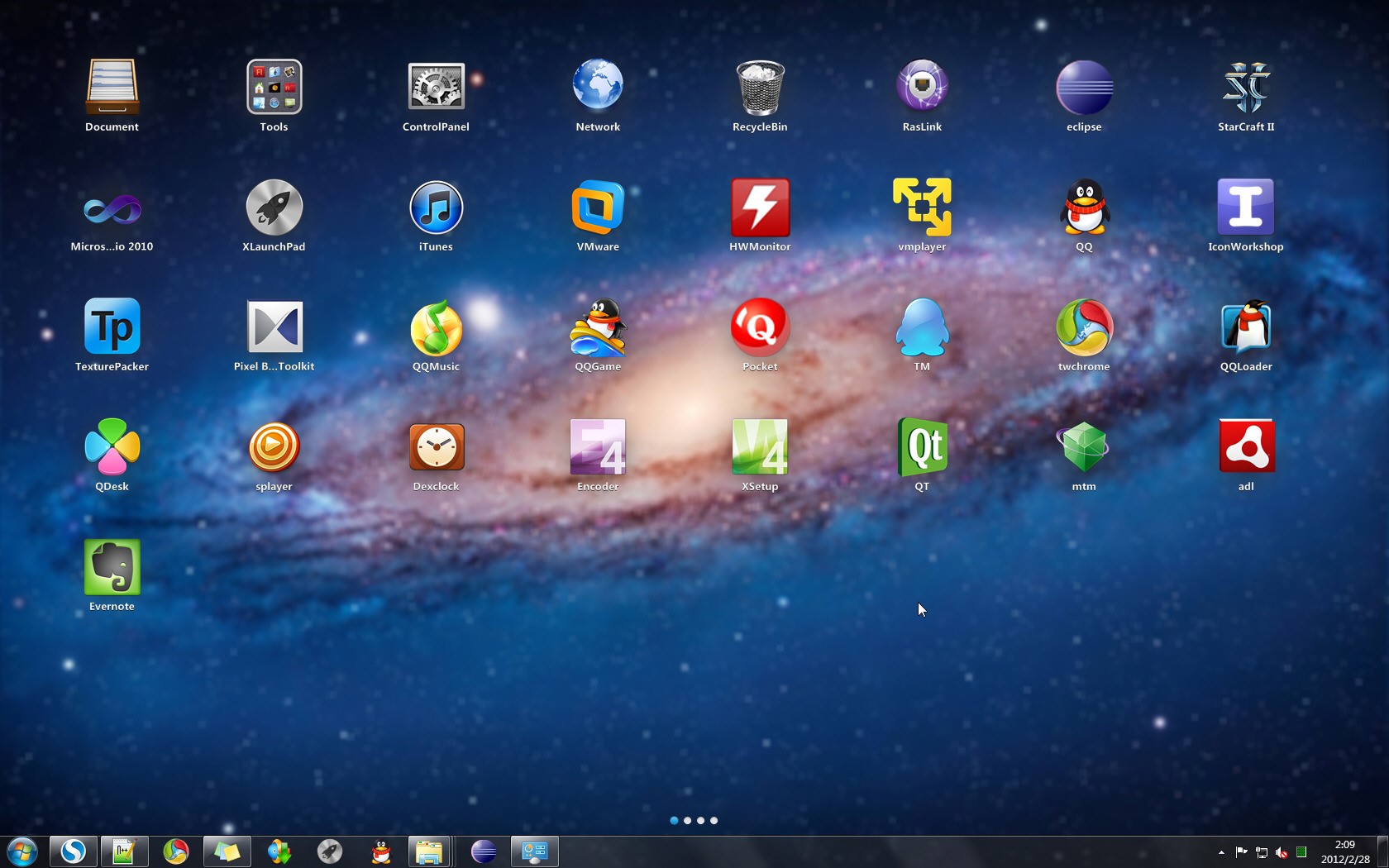
Альтернативы для XLaunchpad
Android iOS (iPhone / iPad)
RocketDock — это клон док-станции Mac OS X.
RocketDock — это клон док-станции Mac OS X. Он предоставляет качественный интерфейс для быстрого доступа к ярлыкам для упрощения доступа и организации. Теперь с добавленной поддержкой панели задач ваши свернутые окна могут отображаться в виде значков на панели, что позволяет повысить производительность и доступность.
Docky — это полноценное док-приложение, которое позволяет открывать общие приложения и управлять окнами.
Docky — это полноценное док-приложение, которое делает открытие общих приложений и управление окнами намного проще и быстрее. Docky полностью интегрирован в рабочую среду GNOME и предлагает простой и понятный подход к настройке и использованию. Он работает очень просто.
Synapse — это семантическая программа запуска, написанная на Vala, которую вы можете использовать для запуска приложений.
Synapse — это семантическая программа запуска, написанная на Vala, которую вы можете использовать для запуска приложений, а также для поиска и доступа к соответствующим документам и файлам с помощью движка Zeitgeist.
Легкая, приятная для глаз, полностью настраиваемая, похожая на Mac OS X анимированная док-станция для любого рабочего стола Linux.
Cairo-Dock — это анимированная панель запуска приложений для рабочего стола, аналогичная док-станции Mac OS X или Rocket Dock (для Windows).
Avant Window Navigator (AWN/Awn) — это панель навигации в стиле док-станции для рабочего стола linux.
Avant Window Navigator (AWN / Awn) — это панель навигации в стиле док-станции для рабочего стола linux, которая располагается в нижней части экрана. Она может использоваться для отслеживания открытых окон.
ObjectDock — это программа, которая позволяет пользователям организовывать свои ярлыки, программы и запускать задачи.
ObjectDock — это программа, которая позволяет пользователям организовывать свои ярлыки, программы и запускать задачи в привлекательный и забавный анимированный документ. Предоставляя пользователям больший контроль над организацией своего рабочего стола. Пользователи могут контролировать значки и ярлыки на рабочем столе, чтобы они были доступны, когда и где им нужно. И все это благодаря уникальному стилю и высочайшей производительности, которую обеспечивает ObjectDock!
Упорядочивает содержимое рабочего стола с помощью настраиваемых контейнеров.
Упорядочивает содержимое рабочего стола с помощью настраиваемых контейнеров — показывает содержимое папок (например, локальных папок, сетевых расположений) в виде значков / миниатюр на прокручиваемой поверхности. Встроенный механизм миниатюр позволяет отображать миниатюры для поддерживаемых документов OpenOffice и изображений PSD, а также для поддерживаемых файлов PDF.
True Launch Bar — превосходная замена стандартной панели быстрого запуска.
True Launch Bar — превосходная замена стандартной панели быстрого запуска. Все функции, представленные в Quick Launch, также находятся в панели True Launch. Однако панель True Launch Bar полностью совместима с Quick Launch, поскольку она использует ту же папку для ярлыков. Но есть одна огромная разница. True Launch Bar позволяет объединять ваши ярлыки в группы. Эта функция выглядит как всплывающее меню. Это значительно улучшает управление вашими ярлыками и экономит рабочее пространство на рабочем столе. Используя True Launch Bar, вы ускоряете запуск ваших приложений, как никогда раньше.
Winstep Nexus Dock — Бесплатная профессиональная док-станция для Windows.
- Условно бесплатная Windows
Winstep Nexus Dock — Бесплатная профессиональная док-станция для Windows. Все часто используемые приложения в одном месте.
7stacks — приложение для упорядочивания значков рабочего стола Windows.
7stacks — это простое в использовании бесплатное приложение, которое позволяет пользователям Windows 7, Vista и XP создавать стопки иконок на панели задач (в 7) или на панели инструментов QuickLaunch (в Vista и XP). Если вы используете пакет приложений — например, Microsoft Office, OpenOffice или Adobe CS4, — вы можете объединить все их иконки в одну.
tint2 — это простая панель с панелью задач, ненавязчивая и легкая (память / процессор / внешний вид).
tint2 — простая панель с панелью задач, ненавязчивая и легкая (память / процессор / внешний вид). Мы стараемся упростить использование виртуального рабочего стола и нескольких мониторов. Мы следуем спецификациям freedesktop.
Appetizer — это бесплатная программа запуска приложений для Windows.
Appetizer — это бесплатная программа запуска приложений для Windows, позволяющая организовать ваши ярлыки и папки в удобную док-станцию. Приложение абсолютно бесплатно и доступно на нескольких языках.
Идея Circle Dock заключается в том, чтобы вызвать панель быстрого доступа в любом месте рабочего стола Windows.
Идея, лежащая в основе Circle Dock, заключается в том, чтобы вызвать панель быстрого доступа в любом месте рабочего стола Windows. Это достигается за счет того, что панель быстрого доступа имеет круглую или овальную форму, и ее можно разместить в любом месте рабочего стола, даже вблизи края экрана. Элементы панели быстрого доступа, находящиеся за пределами экрана, легко доступны простым прокручиванием колесика мыши или с помощью курсорных клавиш.
Организатор для деловых людей.
- Условно бесплатная Windows Mac OS
Самый умный способ работы на вашем компьютере. Freeter — это продуктивное приложение, которое позволяет вам собрать все необходимое для работы в одном месте.
XWindows Dock — новейшая бесплатная программа для Windows Vista и XP.
XWindows Dock (кратко XWD) — это новейшая бесплатная программа для Windows Vista и XP, предназначенная для запуска приложений и организации рабочего стола.
Запустите свой рабочий стол, как iPad, и получите мгновенный доступ к вашим приложениям, играм, файлам, URL-адресам и многому другому.
PaperPlane Smart Launch — это бесплатная программа запуска — менеджер ярлыков, который позволяет запускать ваш рабочий стол как iPad. Если вы знакомы с Mac OS Launchpad, то вы убедитесь, что это лучшая Launchpad только для вашей Windows. Она позволяет быстро получить доступ к наиболее часто используемым приложениям, открыть последний файл, перейти по URL-адресу веб-сайта, сыграть в любимую игру или открыть любой ярлык и т. д. И все это в одном месте.
Организует ваши ярлыки / значки на рабочем столе.
Устали от десятков иконок на рабочем столе? Попробуйте этот простой, но мощный и интуитивно понятный лаунчер, чтобы организовать все ваши ярлыки.
File / Folder Launcher (FFLauncher) — это приложение для запуска файлов и папок.
File / Folder Launcher (FFLauncher) — это очень простое в использовании приложение, специально разработанное для запуска файлов и папок.
WinLaunch — это Mac OS X Lion Launchpad для Windows.
WinLaunch — это Mac OS X Lion Launchpad для Windows.
My Suite — это легкое приложение для Windows, цель которого — помочь вам создать пользовательский список программ, которые можно запускать с минимальными усилиями.
My Suite — это легкое приложение для Windows, цель которого — помочь вам создать пользовательский список программ, которые можно запускать с минимальными усилиями. Оно пригодится всем пользователям, которые устали от того, что на их рабочем столе много значков или на панели задач закреплено несколько утилит, поскольку оно поможет им запускать предпочитаемые программы из одной панели.
В OS X Dock используется в качестве хранилища для программы или файла.
В OS X Dock используется в качестве хранилища для любой программы или файла. Он может содержать любое количество элементов и изменять их размеры при масштабировании.
Простая док-станция для Windows, которая имеет широкие возможности для создания тем и размытых отражений.
Простая док-станция для Windows, которая имеет широкие возможности для создания тем и размытых отражений. Док-станция полностью совместима с Windows Vista / 7/8 / 8.1.
Более быстрый доступ к вашим любимым файлам, папкам, программам.
Более быстрый доступ к вашим любимым файлам, папкам, программам и т. д.
Простой лаунчер приложений с вкладками.
MaxLauncher — это простой лаунчер с вкладками, разработанный для сокращения времени, необходимого для поиска и запуска программы. Он может создавать множество файлов данных, каждый из которых может иметь до 10 вкладок. Каждой вкладке и кнопке назначается клавиша (например, F1-F10, 0-9, A-Z и т. Д.). Просто нажмите горячую клавишу (например, CTRL + `), чтобы активировать программу, затем нажмите клавишу, соответствующую программе, которую вы хотите запустить. MaxLauncher — это редизайн MadAppLauncher. Было добавлено несколько ключевых функций, таких как возможность удаления вкладки, поддержка тем и портативное использование.
Средство для запуска приложений и системных инструментов, элементов панели управления, папок на компьютере.
Wise Hotkey — это средство запуска установленных приложений, папок, расположенных в любом месте на жестком диске, областей панели управления и различных системных инструментов (Wordpad, Камера, Калькулятор, Очиститель диска, Блокнот, Диспетчер задач и многие другие), а также адреса сайтов.
Устали копаться в переполненном меню Пуск?.
- Условно бесплатная Windows
Устали копаться в переполненном меню Пуск? JetStart предлагает вам быстрый доступ к категоризованным ярлыкам меню Пуск, недавно запущенным программам и системным командам.
Что в этом списке?
С помощью пользователей мы собираем каталог похожих друг на друга программ, чтобы вы могли подобрать альтернативу и скачать их. На сайте можно скачать популярные программы для Windows, Mac Os, Android и iPhone